iCloud 백업에서 iPhone, iPad 또는 iPod touch를 복원한 후 사라진 정보에 관하여
iCloud 백업에서 iPhone, iPad 또는 iPod touch를 복원한 후 사라진 정보가 있는 경우 자세히 알아보십시오.
확인해야 할 사항
iCloud 백업에서 iOS 기기를 올바르게 복원했는지 확인합니다. iCloud에 로그인하면 iCloud 백업에서 복원했을 때와 다른 모습입니다. iCloud 백업에서 복원하는 방법에 대해 알아보십시오.
iCloud 백업에 사라진 정보가 포함되어 있는지 확인합니다. iPhone 백업에서 iPad를 복원하거나 iPad 백업에서 iPhone을 복원하는 경우 일부 데이터가 복원되지 않습니다.
복원 절차를 진행하는 도중에 Apple ID 암호를 묻는 메시지가 앱에 표시되면 암호를 입력해야 합니다. App Store와 같은 일부 앱 및 서비스의 경우 구입한 콘텐츠를 복원하려면 암호를 입력해야 합니다. 여러 Apple ID로 콘텐츠를 구입한 경우 메시지가 표시되면 각 Apple ID의 암호를 입력합니다.
복원 절차가 완료되는 데 시간이 오래 걸리거나 오류 메시지가 표시되는 경우 수행할 작업에 대해 알아봅니다.
사라진 데이터가 포함되어 있을 수 있는 컴퓨터의 백업이 있는지 확인할 수도 있습니다.
복원 절차가 완료된 것처럼 보이지만 기기가 아직 백그라운드에서 정보를 다운로드하고 있는 경우도 있습니다. 이를 확인하려면 설정 > [사용자 이름] > iCloud > iCloud 백업을 탭합니다. 기기가 아직 복원되고 있는 경우 "현재 이 [기기]를 복원 중이며, 복원이 완료되면 자동으로 [기기]를 백업합니다."라는 메시지가 표시됩니다.
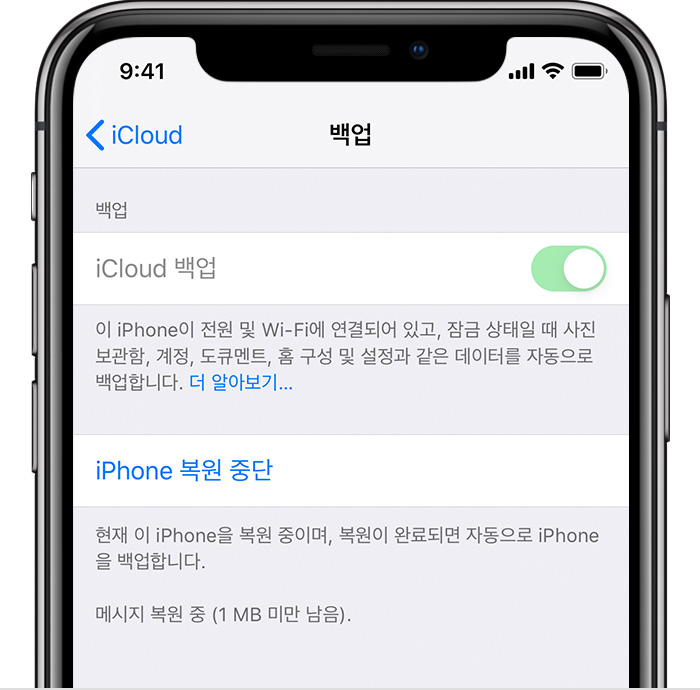
더 자세한 내용을 알아보려면 이 문서의 뒷부분에서 iCloud 백업에 포함되는 내용을 확인하십시오.
앱, 음악, 영화 및 TV 프로그램에 관하여
iCloud 백업에는 Apple Music 앱, Apple TV 앱, Apple Books 앱, Apple Podcasts 앱 및 App Store의 구입 내역에 관한 정보가 포함되어 있습니다. iCloud 백업에서 복원하면 구입한 미디어가 Apple 서비스에서 자동으로 다시 다운로드됩니다. 재다운로드 가능 여부는 국가 또는 지역에 따라 다릅니다. 이전에 구입한 항목 중 환불을 받았거나 더 이상 Store에서 제공되지 않는 항목은 다운로드되지 않을 수 있습니다. 이전에 구입한 일부 영화는 Apple TV에서 재다운로드가 불가능할 수도 있습니다.
일부 타사 앱의 경우 앱 제공업체에서 데이터를 다시 다운로드해야 할 수 있습니다.
iTunes Match를 사용하여 이전에 매치했거나 업로드된 노래, 앨범 또는 플레이리스트를 기기에 다운로드한 경우, 콘텐츠가 있는 컴퓨터에서 기기를 동기화하여 iTunes Store에서 구입하지 않았거나 iTunes Match를 통해 사용할 수 없는 미디어를 복구합니다.
다른 Apple ID로 구입한 콘텐츠를 복구하려면 해당 구입 항목에 연결된 Apple ID로 로그인합니다.
사진에 관하여
iCloud 사진을 사용하는 경우 사진과 비디오가 iCloud에 자동으로 업로드됩니다. 사진과 비디오는 밤마다 수행되는 백업에 포함되지 않습니다. iCloud 백업에서 기기를 복원한 후 사진과 비디오가 다운로드될 수 있도록 Wi-Fi 연결을 유지합니다.
iCloud 사진을 켜지 않은 경우 사진 앱이나 카메라 롤에 있는 사진과 비디오가 iCloud 백업에 포함될 수 있습니다. 백업할 때 iCloud 사진이 켜진 상태였는지 확실하지 않은 경우, 기기를 복원한 후 설정 [사용자 이름] > iCloud > 사진을 확인합니다. iCloud 사진이 켜져 있으면 사진이 iCloud 사진에 저장된 것입니다.
사진과 비디오가 백업에 포함되어 있는 경우, 복원할 때 백그라운드에서 이 사진과 비디오가 iOS 기기에 다운로드됩니다. 절차가 끝날 때까지 Wi-Fi 연결을 유지합니다. 복원하는 데 걸리는 시간은 백업의 크기와 Wi-Fi 네트워크의 속도에 따라 다릅니다.
iCloud 백업에 포함된 내용 및 컴퓨터에서 사진을 동기화하는 방법에 대해 자세히 알아봅니다.
iCloud Drive에 관하여
iCloud Drive를 사용하는 경우 문서가 iCloud 백업에 포함되지 않습니다. 문서가 iCloud에 보관되므로 모든 기기에서 문서를 사용할 수 있고 업데이트된 상태로 유지됩니다. iWork 파일을 직접 저장하려면 Mac이나 PC에 저장하면 됩니다.
기기를 복원했지만 iWork 문서를 찾을 수 없는 경우 iCloud.com으로 이동하여 iCloud Drive 앱을 확인합니다.
캘린더 및 연락처 데이터에 관하여
캘린더 및 연락처 정보가 iCloud 백업에서 복원되는 경우 설정과 이전 데이터가 먼저 복원됩니다. 그런 다음 iCloud는 업데이트된 캘린더 및 연락처 데이터를 기기로 푸시하여 이전 데이터를 덮어씁니다. 이 업데이트는 자동으로 실행되며 일반적으로 사용자가 이전 데이터를 확인하기 전에 진행됩니다.
Mail 및 메모 데이터에 관하여
Mail 데이터는 이미 iCloud에 보관되어 있으므로 iCloud 백업에 포함되지 않습니다. iCloud 백업에는 기기의 iCloud 이메일 계정 및 다른 이메일 계정의 설정이 포함됩니다. iCloud 백업에서 복원하면 iCloud 및 다른 이메일 제공업체가 사용 가능한 이메일 메시지를 원래대로 돌려놓으므로 중단했던 작업을 이어서 할 수 있습니다.
iCloud에 메모를 저장하도록 기기를 설정한 경우 복원 절차가 완료된 후 iCloud에서 메모를 기기로 보냅니다. iOS 10.3 및 이후 버전에서 메모 앱의 저장 공간 옵션을 찾으려면 설정 > [사용자 이름] > iCloud를 탭합니다.
Microsoft Exchange 등의 타사 서비스에 저장된 메모 데이터는 iCloud로 백업되지 않습니다. 데이터 검색 방법에 관한 자세한 내용은 서비스 제공업체에 문의하십시오.
메시지 및 음성 메모 데이터에 관하여
'iCloud에 메시지 보관' 기능을 이용하거나 iCloud에 음성 메모를 보관하는* 경우 문자 메시지와 음성 녹음이 iCloud에 자동으로 업로드됩니다. 문자 메시지와 음성 녹음은 백업에 포함되지 않습니다. iCloud 백업에서 기기를 복원한 후 문자 메시지와 음성 녹음이 다운로드될 수 있도록 Wi-Fi 연결을 유지합니다.
'iCloud에 메시지 보관'을 끄면 문자 메시지와 첨부 파일이 더 이상 자동으로 업로드되지 않지만, 다음 iCloud 백업에 저장되고 복원할 때 백그라운드에서 다운로드됩니다. 절차가 끝날 때까지 Wi-Fi 연결을 유지합니다. 복원하는 데 걸리는 시간은 백업의 크기와 Wi-Fi 속도에 따라 다릅니다.
경우에 따라 기기를 다른 종류의 기기 백업에서 복원하는 경우 메시지 및 음성 메모가 복원되지 않습니다. 예를 들어 iPad 백업에서 iPhone을 복원하는 경우 메시지 및 음성 메모 앱이 iPhone에 나타나지 않을 수 있습니다.
복원한 후에도 정보가 사라진 상태이면 iCloud 또는 컴퓨터의 다른 백업에서 복원을 시도해 봅니다. iCloud 백업에서 복원을 시도하기 전에 항상 컴퓨터의 현재 데이터를 백업하십시오.
*iOS 11 및 이전 버전 또는 macOS High Sierra 및 이전 버전을 사용하는 경우 음성 메모는 iCloud가 아니라 iCloud 백업에 포함됩니다.
Apple이 제조하지 않은 제품에 관한 정보 또는 Apple의 관리 또는 테스트 대상이 아닌 독립적인 웹 사이트는 권장 또는 보증 없이 제공되는 것입니다. Apple은 타사 웹 사이트 또는 제품에 대한 선택, 성능 및 사용과 관련하여 발생하는 결과에 대해 책임을 지지 않습니다. Apple은 타사 웹 사이트의 정확성 또는 신뢰도에 대해 어떠한 언급도 하지 않습니다. 자세한 내용은 해당 업체에 문의하시기 바랍니다.
